Crear un nuevoESET PROTECT usuario en ESET MSP Administrator
Para crear un usuario nuevo de ESET PROTECT Web Console, primero debe crearse en ESET MSP Administrator (EMA 2). Consulte la Ayuda en línea sobre EMA 2 para una orientación paso a paso sobre cómo agregar un usuario. Puede agregar el nuevo usuario durante la Configuración de clientes MSP o siguiendo los pasos que se indican a continuación.
•Consulte la guía paso a paso para aprender a crear la instancia de ESET PROTECT.
1.Abra la consola web.
2.Vaya a Usuarios.
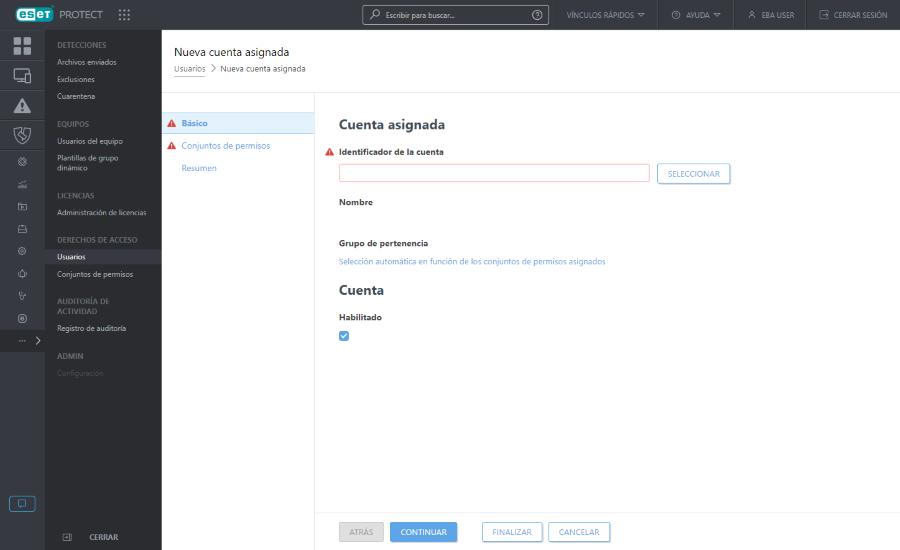
3.Haga clic en Seleccionar al lado del campo Identificador de la cuenta y seleccione el usuario que quiere habilitar en ESET PROTECT.
4.Es posible añadir etiquetas, nuevas o existentes, al usuario.
5.Haga clic en Seleccionar al lado del campo Grupo hogar. El grupo hogar es el grupo estático en el que se almacenan de forma predeterminada los objetos que crea el usuario.
6.Haga clic en Conjuntos de permisos.
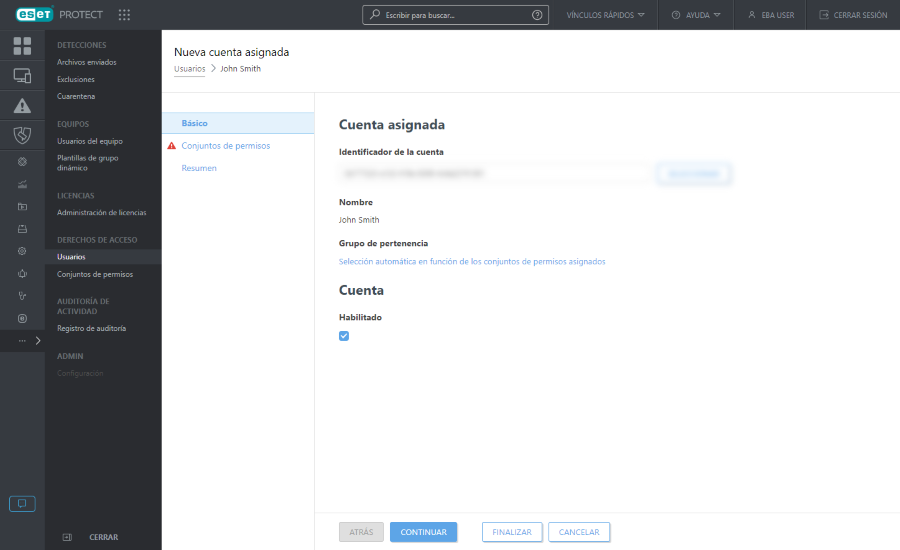
7.Seleccione un conjunto de permisos para el nuevo usuario. Conjunto de permisos determina los derechos de acceso del usuario. Cada conjunto de permisos otorga al usuario derechos sobre un determinado grupo estático. Los grupos se definen en cada conjunto de permisos. Es posible asignar un usuario a uno o varios conjuntos. Puede seleccionar uno de los conjuntos de permisos ofrecidos o crear uno nuevo.
Conjunto de permisos para grupo hogar Añada conjuntos de permisos para el grupo hogar que seleccionó para el usuario. Sin los derechos de acceso al grupo hogar, el usuario no podrá acceder o crear ningún objeto en dicho grupo. |
8.Haga clic en Finalizar para guardar los cambios.
Ahora, el nuevo usuario puede iniciar sesión en la Consola Web ESET PROTECT usando las credenciales de EMA 2.